
Durante la vista de archivo PDF, puede ser necesario sacar una o más imágenes que contenga. Desafortunadamente, este formato es bastante obstinado en términos de edición y cualquier acción con contenido, por lo tanto, es difícil extraer imágenes posibles.
Métodos para extraer imágenes y archivos PDF.
Al final, obtenga la imagen terminada desde el archivo PDF, puede ir algunas formas: todo depende de las características de su ubicación en el documento.Método 1: Adobe Reader
El programa Adobe Acrobat Reader tiene varias herramientas que le permiten extraer el dibujo de la extensión PDF. La forma más fácil de usar "Copiar".
Tenga en cuenta que este método solo funciona si la imagen es un objeto separado en el texto.
- Abra PDF y encuentra la imagen deseada.
- Haga clic en él con el botón izquierdo para que aparezca la selección. Luego, el botón derecho para abrir el menú contextual donde desea hacer clic en "Copiar imagen".
- Ahora este dibujo está en el búfer de intercambio. Puede insertarse en cualquier editor gráfico y guardar en el formato deseado. Como ejemplo, tomar pintura. Para insertos, use la combinación de teclas CTRL + V o el botón correspondiente.
- Si es necesario, edite la imagen. Cuando todo esté listo, abra el menú, mouse a "Guardar como" y seleccione el formato de imagen apropiado.
- Establezca el título de la imagen, seleccione el directorio y haga clic en "Guardar".
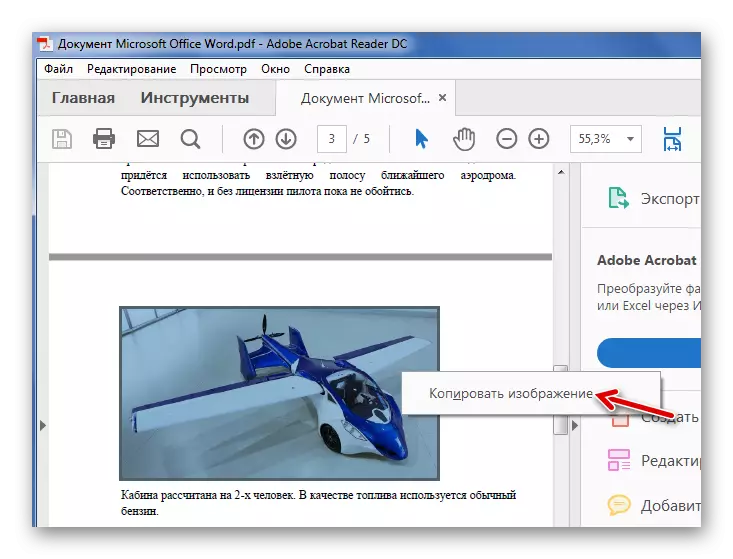

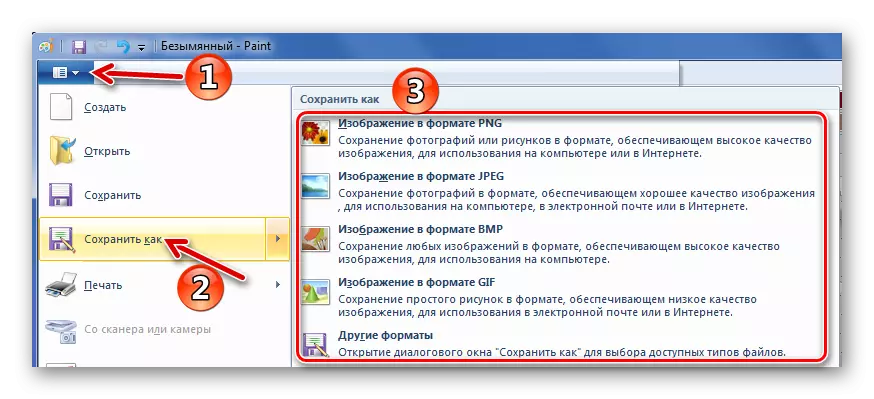
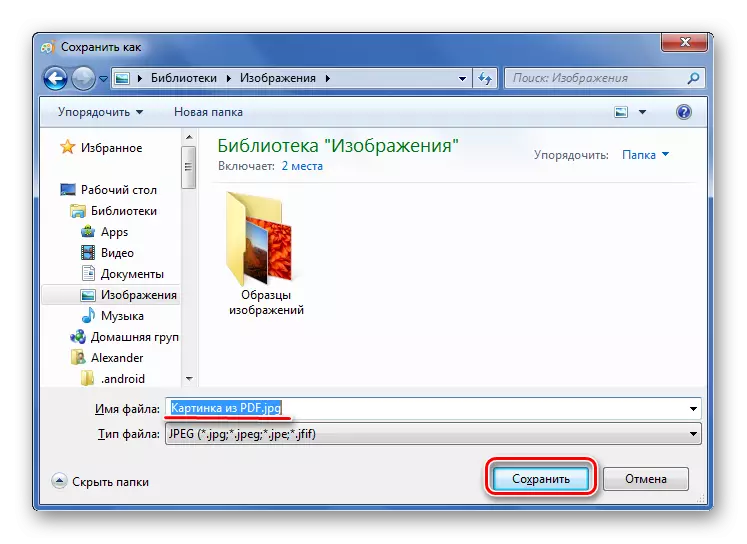
Ahora la imagen del documento PDF está disponible para usar. Al mismo tiempo, su calidad no se pierde.
Pero, ¿qué pasa si las páginas de archivos PDF están hechas de imágenes? Para eliminar una imagen separada, puede usar la herramienta Adobe Reader incorporada para una instantánea de un área en particular.
Leer más: Cómo hacer fotos PDF
- Abra la pestaña Edición y seleccione "Hacer una instantánea".
- Resalte el dibujo deseado.
- Después de eso, se copiará en el área seleccionada en el portapapeles. El mensaje apropiado aparecerá en confirmación.
- Queda por insertar una imagen en un editor gráfico y guardar en una computadora.
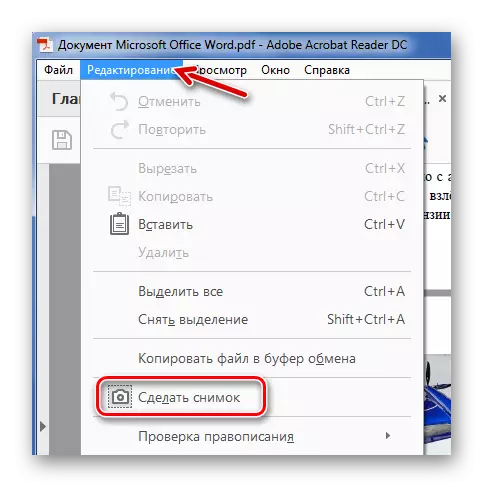
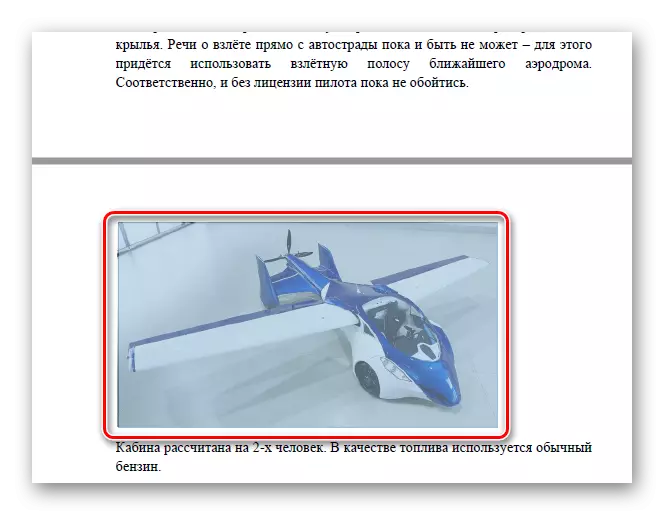

Método 2: PDFMATE
Para extraer fotos de PDF, puede usar programas especiales. Tal es PDFMATE. Nuevamente, con el documento que se hace de los dibujos, este método no funcionará.
Descargar PDFMate Program
- Haga clic en "Agregar PDF" y seleccione Documento.
- Ir a la configuración.
- Seleccione el bloque "Imagen" y coloque el marcador delante del elemento "Eliminar solo la imagen". Haga clic en Aceptar.
- Ahora revise el elemento "Imagen" en el bloque "Formato de salida" y haga clic en el botón Crear.
- Al final del procedimiento, el estado de archivo abierto se "completó con éxito".
- Queda por abrir la carpeta Guardar y ver todas las imágenes extraídas.

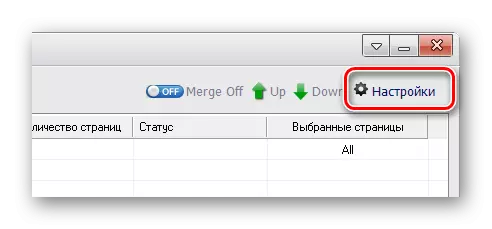
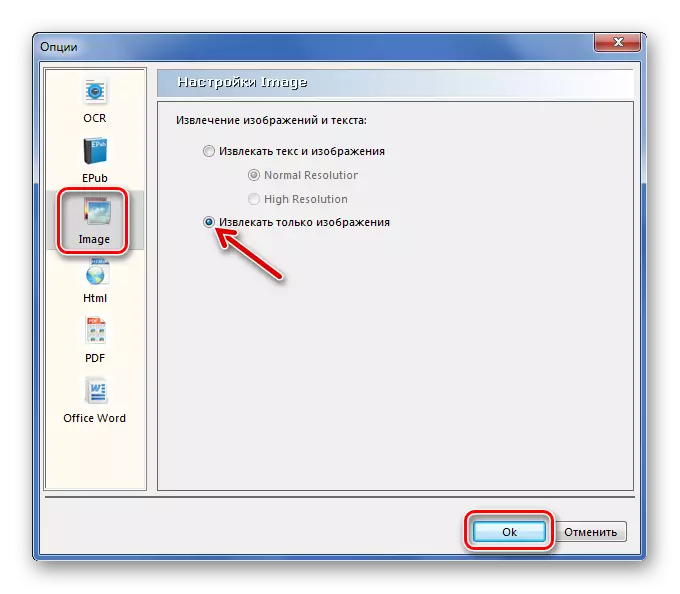
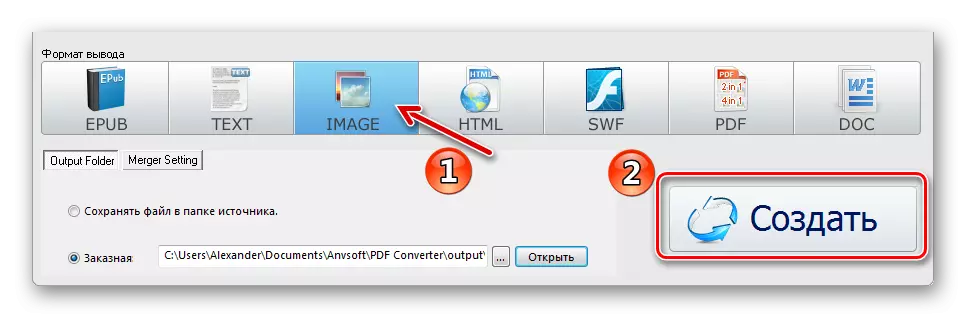
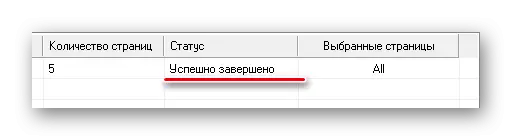

Método 3: Asistente de extracción de imagen PDF
La función principal de este programa se extrae directamente patrones de PDF. Pero menos es que se paga.
Descargar PDF Image Extraction Wizard Program
- En el primer campo, especifique el archivo PDF.
- En la segunda carpeta para guardar imágenes.
- En el tercero, el nombre de imágenes.
- Haga clic en el botón "Siguiente".
- Para acelerar el proceso, puede especificar el espacio de las páginas donde se encuentran las imágenes.
- Si el documento está protegido, ingrese la contraseña.
- Haga clic en Siguiente".
- Marque el elemento de imagen de extracción y haga clic en "Siguiente".
- En la siguiente ventana, puede establecer los parámetros de las imágenes. Aquí puede combinar todas las imágenes, desplegar o girar, personalizar la extracción de solo dibujos pequeños o grandes, así como pasajes duplicados.
- Ahora especifique el formato de las imágenes.
- Queda por hacer clic en "Inicio".
- Cuando se eliminan todas las imágenes, aparecerá una ventana con la inscripción "¡Acabado!". También habrá un enlace para ir a la carpeta con estas imágenes.

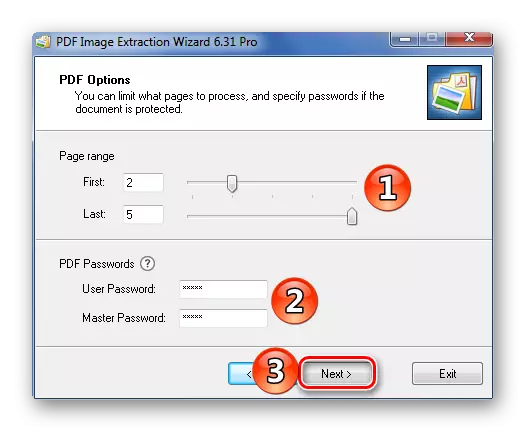
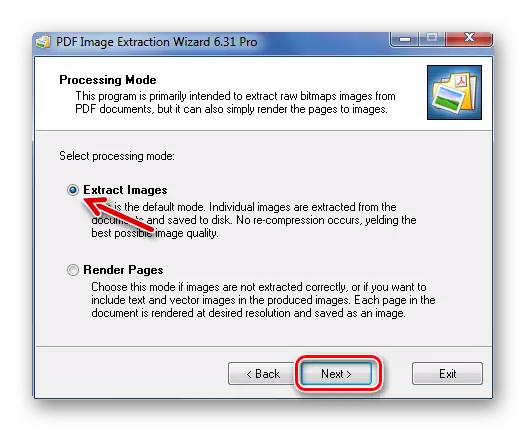

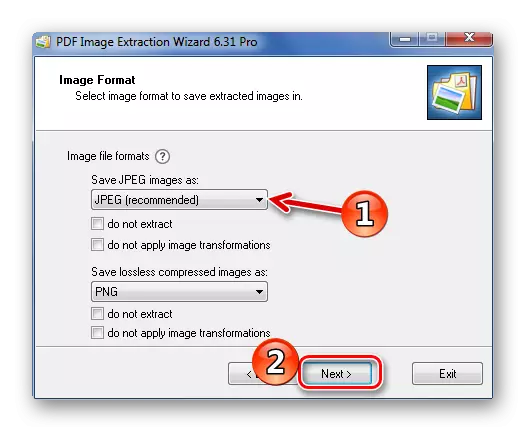
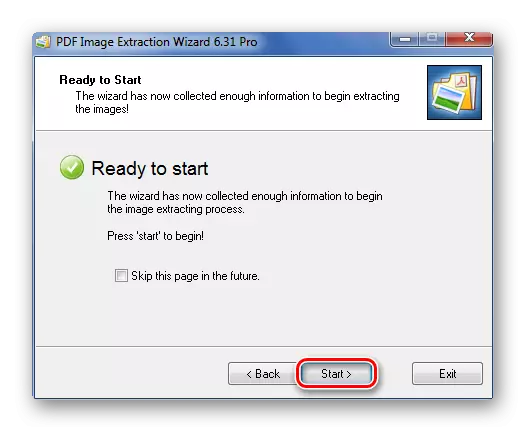
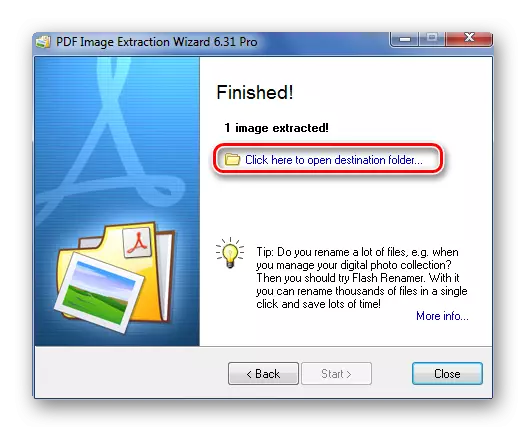
Método 4: Creación de una herramienta de captura de pantalla o tijeras
Para recuperar la imagen de PDF, los usuarios estándar de Windows pueden ser útiles.
Vamos a empezar con la captura de pantalla.
- Abra el archivo PDF en cualquier programa donde sea posible.
- Desplácese por el documento a la ubicación deseada y presione el botón PRTSC en el teclado.
- La instantánea de la pantalla completa estará en el portapapeles. Insértelo en un editor gráfico y confía innecesario para quedarse solo el dibujo deseado.
- Guarda el resultado
Leer más: Cómo abrir PDF
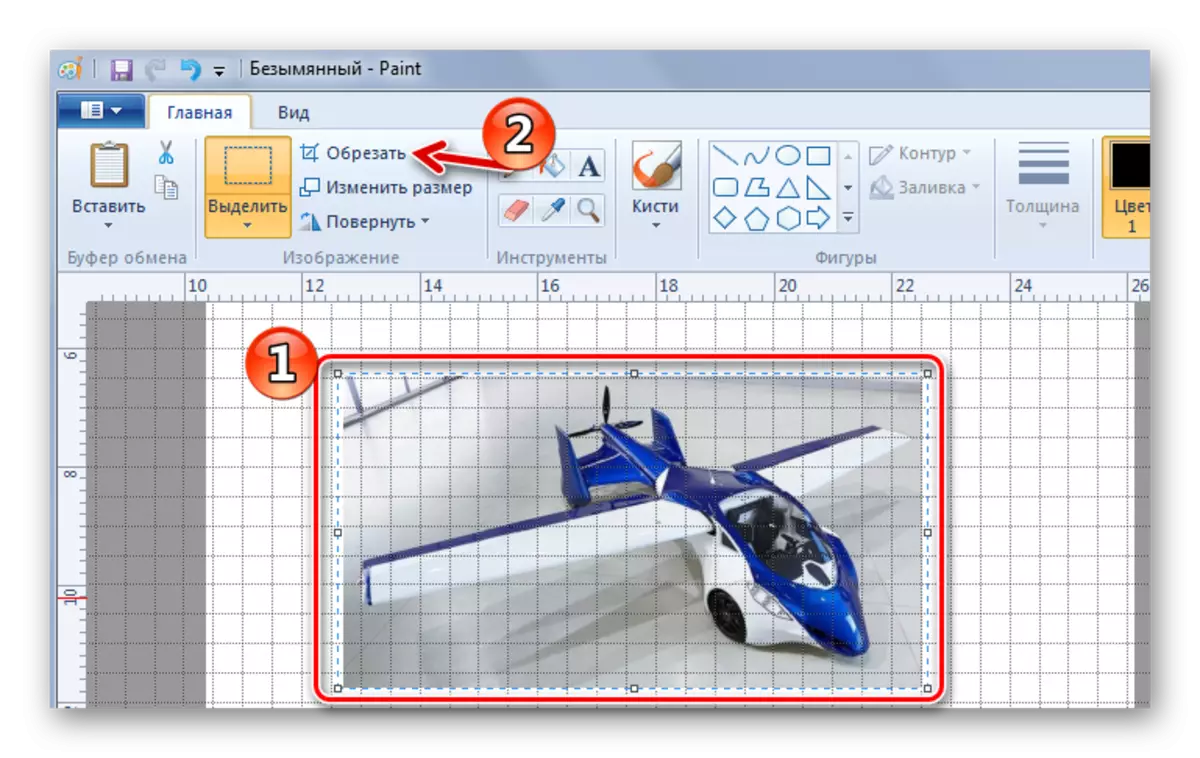
Con la ayuda de "tijeras", puede seleccionar inmediatamente la parcela deseada en PDF.
- Localiza la imagen en el documento.
- En la lista de aplicaciones, abra la carpeta "estándar" y ejecute "tijeras".
- Usando el cursor, resalta la imagen.
- Después de eso, su dibujo aparecerá en una ventana separada. Se puede guardar de inmediato.
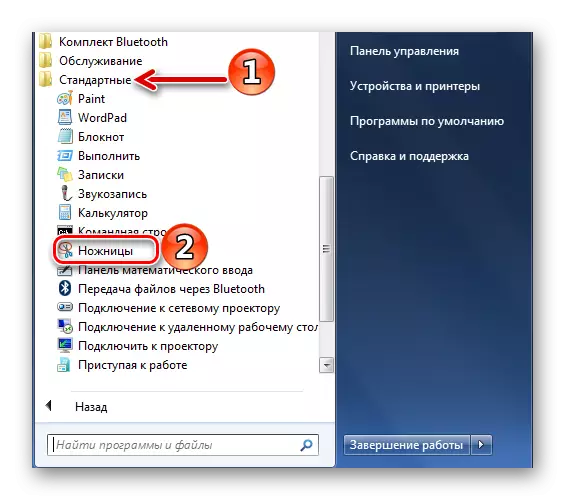
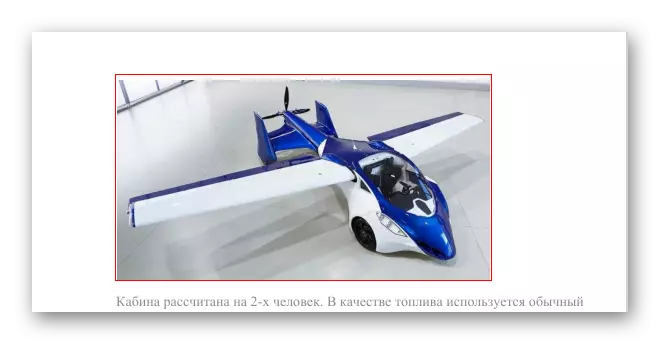
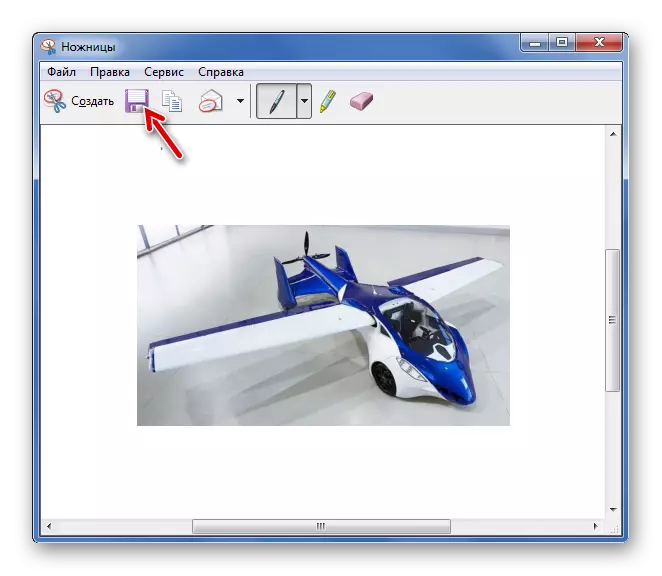
O copie a un búfer para una mayor inserción y edición en un editor gráfico.
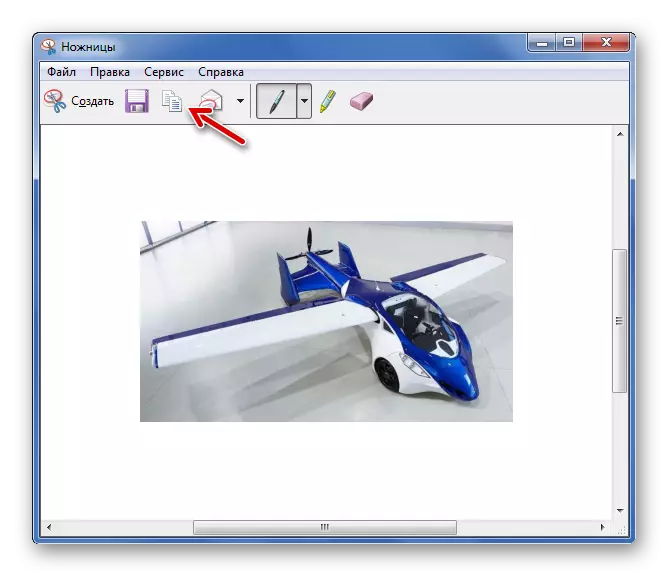
Nota: es más conveniente utilizar uno de los programas para crear capturas de pantalla. Por lo tanto, puede capturar inmediatamente la parcela deseada y abrirla en el editor.
Leer más: Programas para crear capturas de pantalla.
Por lo tanto, la extracción de imágenes del archivo PDF no será difícil, incluso si está hecha de imágenes y está protegida.
